วิธีการต่อปีเดือนและวันใน Excel
ตัวอย่างเช่นเซลล์ A2, B2 และ C2 แยกกันประกอบด้วยเดือนวันและปีและตอนนี้คุณต้องการเชื่อมต่อเซลล์ทั้งสามนี้เข้ากับวันที่ในเซลล์เดียวดังภาพด้านล่างที่แสดง
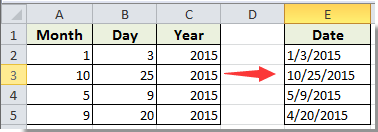
บทความนี้จะแนะนำวิธีการสองวิธีในการเชื่อมต่อรายละเอียดปีเดือนและวันจนถึงปัจจุบัน
เชื่อมต่อปีเดือนและวันเข้ากับสูตร
เชื่อมต่อปีเดือนและวันเข้าด้วยกันด้วยเครื่องมือที่น่าทึ่ง
เชื่อมต่อปีเดือนและวันเข้ากับสูตร
ด้วยสูตรด้านล่างนี้คุณสามารถเชื่อมต่อปีเดือนและวันเข้ากับวันที่ใน Excel ได้
1. เลือกเซลล์ว่างเพื่อวางวันที่ต่อกันแล้วป้อนสูตร = A2 & "/" & B2 & "/" & C2 ลงในแถบสูตรจากนั้นกดปุ่ม Enter
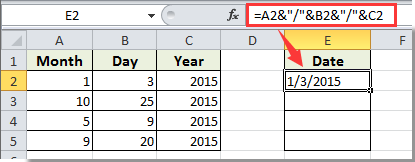
2. ลาก Fill Handle ของเซลล์ที่เติมลงไปที่เซลล์เพื่อเชื่อมต่อเซลล์ที่เกี่ยวข้องจนถึงปัจจุบัน
หมายเหตุ: ในสูตรข้างต้น / เป็นตัวคั่นระหว่างเดือนวันและปีคุณสามารถเปลี่ยนเป็นตัวคั่นอื่น ๆ ที่คุณต้องการได้

ตอนนี้เดือนวันและปีจะรวมกันจนถึงปัจจุบัน
เชื่อมต่อปีเดือนและวันเข้าด้วยกันด้วยเครื่องมือที่น่าทึ่ง
พื้นที่ รวมกัน ประโยชน์ของ Kutools สำหรับ Excel สามารถช่วยคุณเชื่อมต่อค่าจากเซลล์หลายเซลล์ให้เป็นเซลล์เดียวโดยไม่ต้องใช้สูตร กรุณาดำเนินการดังนี้
ก่อนที่จะใช้ Kutools สำหรับ Excelโปรด ดาวน์โหลดและติดตั้งในตอนแรก.
1. สมมติว่าเดือนวันและปีอยู่ในคอลัมน์ต่างๆของแถวเดียวกันโปรดเลือกแล้วคลิก Kutools > ผสานและแยก > รวมแถวคอลัมน์หรือเซลล์โดยไม่สูญเสียข้อมูล.

2. ในการโผล่ขึ้นมา รวมคอลัมน์หรือแถว คุณต้อง:
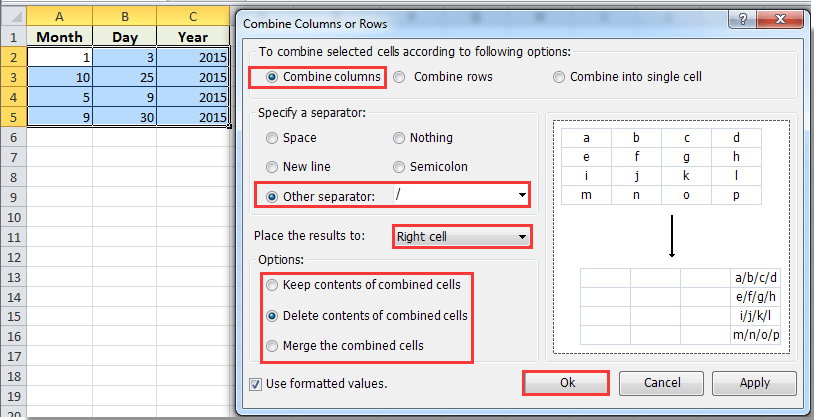
ตอนนี้เซลล์รวมกันเรียบร้อยแล้ว
หากคุณต้องการทดลองใช้ยูทิลิตีนี้ฟรี (30 วัน) กรุณาคลิกเพื่อดาวน์โหลดแล้วไปใช้การดำเนินการตามขั้นตอนข้างต้น
บทความที่เกี่ยวข้อง:
- จะรวมเซลล์และจัดรูปแบบเซลล์ใน Excel ได้อย่างไร?
- วิธีการต่อเซลล์ถ้ามีค่าเดียวกันในคอลัมน์อื่นใน Excel
สุดยอดเครื่องมือเพิ่มผลผลิตในสำนักงาน
เพิ่มพูนทักษะ Excel ของคุณด้วย Kutools สำหรับ Excel และสัมผัสประสิทธิภาพอย่างที่ไม่เคยมีมาก่อน Kutools สำหรับ Excel เสนอคุณสมบัติขั้นสูงมากกว่า 300 รายการเพื่อเพิ่มประสิทธิภาพและประหยัดเวลา คลิกที่นี่เพื่อรับคุณสมบัติที่คุณต้องการมากที่สุด...

แท็บ Office นำอินเทอร์เฟซแบบแท็บมาที่ Office และทำให้งานของคุณง่ายขึ้นมาก
- เปิดใช้งานการแก้ไขและอ่านแบบแท็บใน Word, Excel, PowerPoint, ผู้จัดพิมพ์, Access, Visio และโครงการ
- เปิดและสร้างเอกสารหลายรายการในแท็บใหม่ของหน้าต่างเดียวกันแทนที่จะเป็นในหน้าต่างใหม่
- เพิ่มประสิทธิภาพการทำงานของคุณ 50% และลดการคลิกเมาส์หลายร้อยครั้งให้คุณทุกวัน!
